使用的笔记本真实环境WIN10+12G+1T,安装Vmware安装WIN2008Server64X,具体安装过程:
一、首先在VM2008Server上安装SqlServer2008,安装完以后启动进入如下功能:

一般人进入此时界面会选择默认配置然后点确定,但是为了使用NC57配置该数据库,需要在服务器名中输入该机IP地址,或是输入127.0.0.1,并使用sa登录,但是输入IP及sa账号后却弹出如下图错误了。
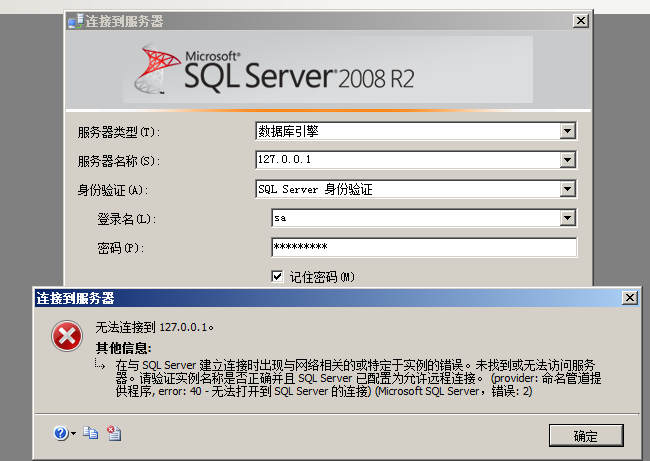
这个问题必须排除了,才能解决在NC里配置sqlserver数据库。
二、解决sqlserver使用IP地址连接服务器错误,首先进入如下图中的“SQL Server配置管理器”,
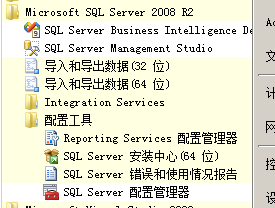
在进入的界面(如下图中),点左侧的SQLServer网络配置之下的SQLEXPRESS的协议,看右侧TCP/IP状态为“已禁用”,先右键点成“启用”,然后右键点开“属性”,在打开的属性窗中最下面的IPALL里的TCP端口输入1433,确定,重启SQLServer服务。
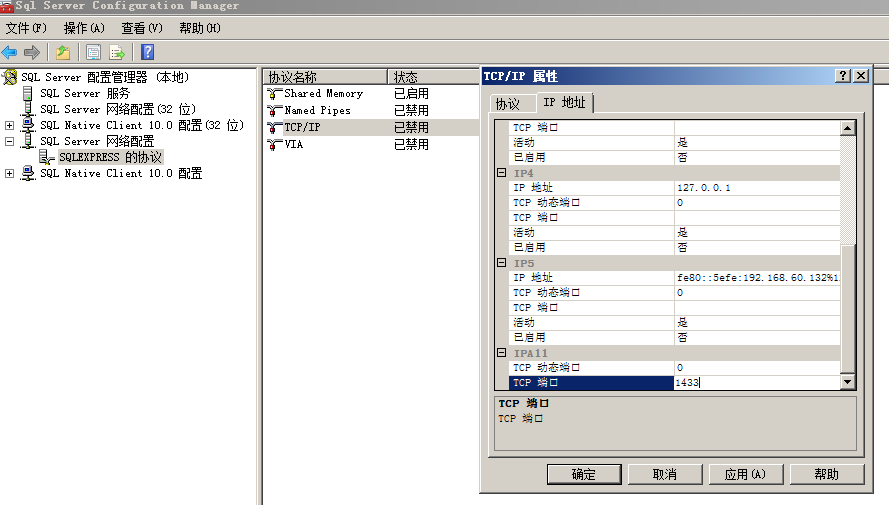
此时,再测试第一步的连接到服务器,OK了。
三、安装NC57,下载地址很多地方可以找到,这里不方便说明,然后按照NC57使用SqlServer的配置,简单说一下,就是在SqlServer2008中新建一个数据库,名称符合软件要求就可以了,我这里起名为NC57,新建文件组nnc_data01, nnc_data02, nnc_data03, nnc_index01, nnc_index02, nnc_index03;接着新建对应文件组的文件,见下图(注意这几个文件的初始大小)
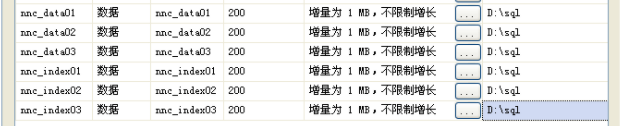
四、启动NC57客户端,使用root配置帐套,然后使用安装,接着像大片一样屏幕变化,安装完以后很多教程做了说明,不多啰嗦。
五、先安装了一个JDK1.6,配置Eclipse,我使用的是eclipse-jee-indigo-SR2-win32-x86_64;同时将NCplugin下的文件放在Eclipse的plugins文件夹下,启动了,进入Eclipse,先在Java中设置Installed JRES,然后在MDE Development中设置NC57的目录,这里是d: chome,接着来,选择Datasource中的DriverList,如果在NC中已经配置好的话,下面的参数直接就可以上来了,点TestConnection,以前试Oracle的话,直接会显示测试通过,第一个使用SqlServer,意外的出现了下图的错误提示:

查询相关资料说明:sqljdbc.jar用于JDK1.5以前版本,从此版本及以后开始使用sqljdbc4.jar了。关闭Eclipse,进入nchome的lib下,将sqljdbc.jar删除把sqljdbc4.jar拷进来,开始先从网上下载sqljdbc_2.0.1803.100_chs,拷过去还是报错,后来又找了一个下载位置见下图:
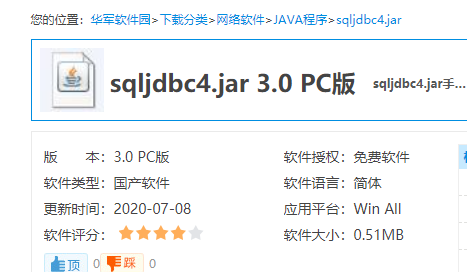
拷入以后,重启Eclipse,测试正常通过。
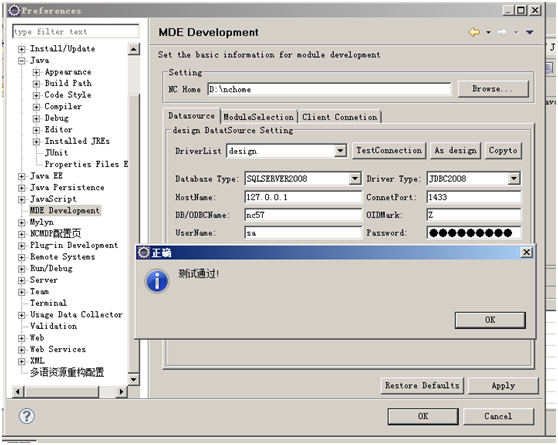
OK,目前看NC57+SqlServer2008+Eclipse的环境配置完毕。
2020-12-03